PS教程:利用曲線調出偏暗風景圖片的綠紫色
時間:2024-02-09 06:00作者:下載吧人氣:29

本教程雖然是用曲線來調色,不過作者用通道選區來控制調色的范圍。需要把不同通道的高光或暗調選區部分選取出來,再用曲線來調整,調出的顏色會更加精準。
原圖
最終效果
1、使用PS打開原圖,先把原圖調清晰點,轉入通道面板,載入RGB選區(CRTL+鼠標左鍵RGB層),得到選區后回到圖層面板,執行選擇-反選,然后建立曲線調整層。
參數如下,黑線為RGB下調整,紅線為紅通道下,綠線為綠通道下,藍線為藍通道下。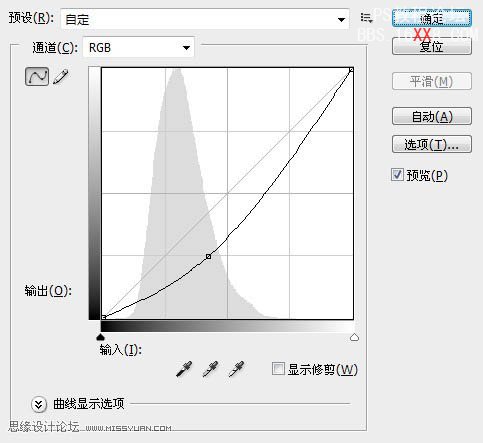
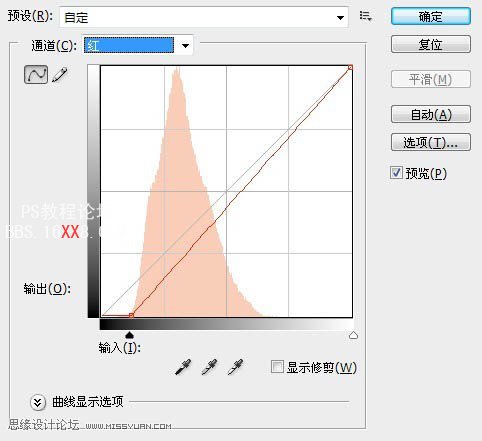
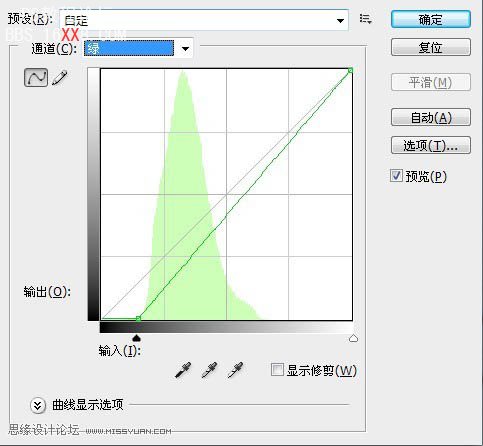
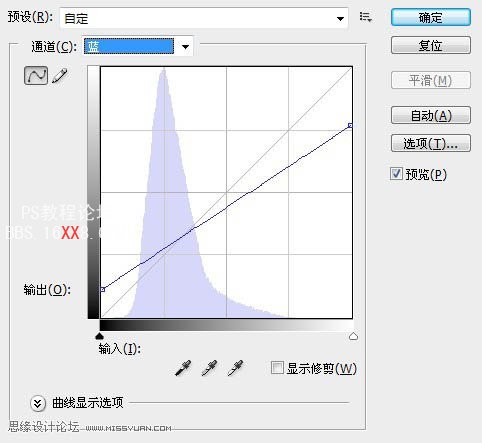

2、處理完第一步之后,去掉選區再次轉入通道面板,載入RGB選區(CRTL+鼠標左鍵RGB層),得到選區后回到圖層面板,執行選擇-反選,然后建立曲線調整層,參數如下,黑線為RGB下調整,紅線為紅通道下,綠線為綠通道下,藍線為藍通道下。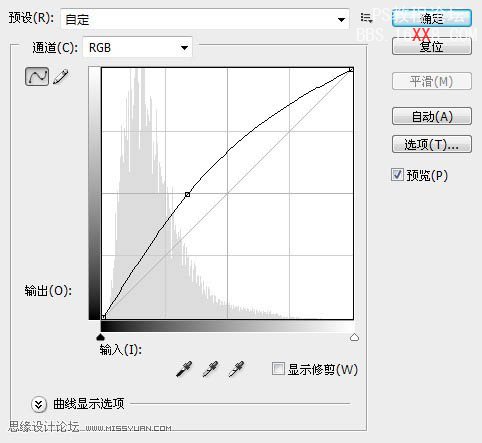
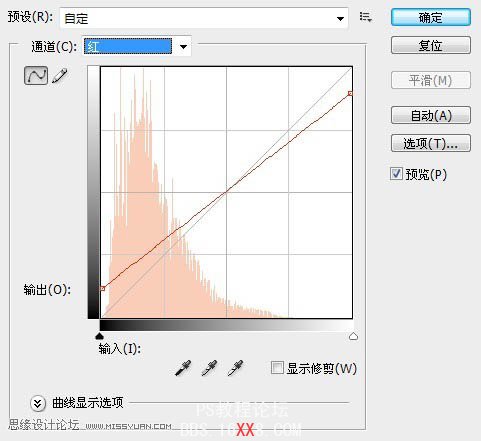
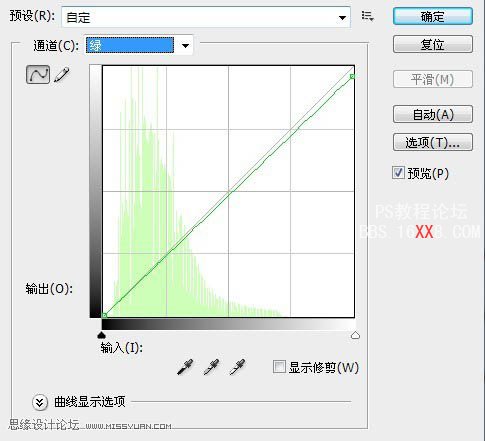
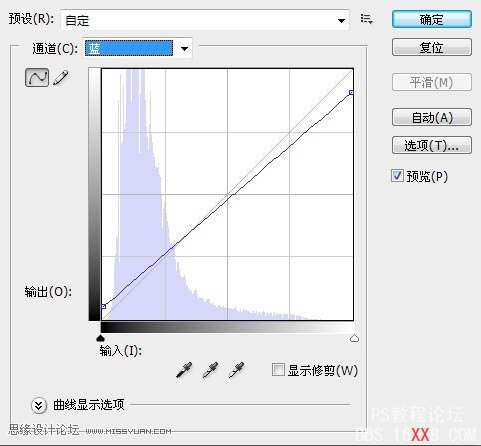

3、再次轉入通道面板,載入紅通道(CRTL+鼠標左鍵紅通道層),得到選區后回到圖層面板,執行選擇-反選,然后建立曲線調整層,參數如下,黑線為RGB下調整,紅線為紅通道下,綠線為綠通道下,藍線為藍通道下。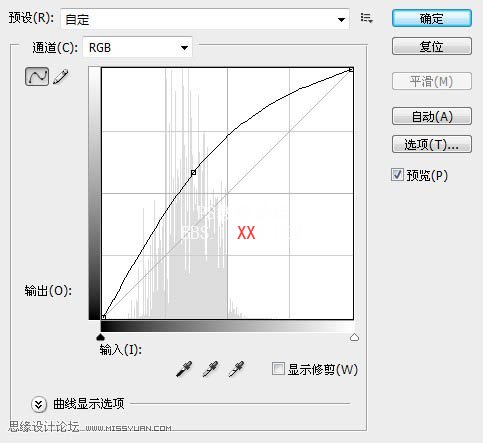
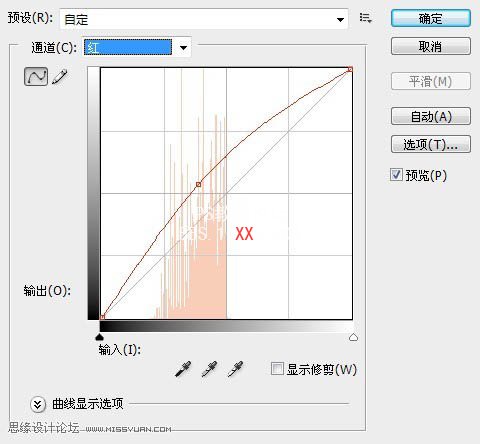
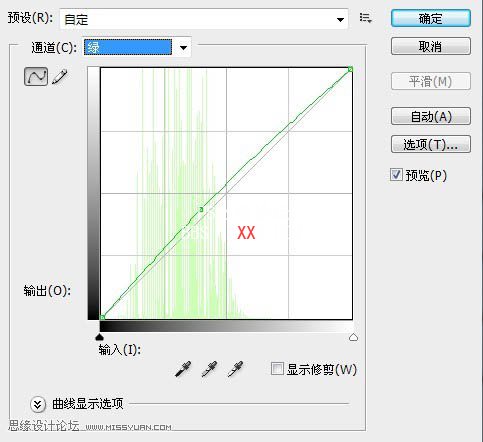
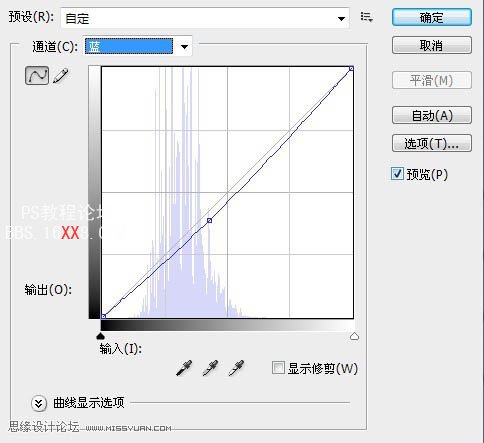

4、再次進入通道,但是這次選擇綠通道來載入選區,反選后建立曲線調整,參數如下。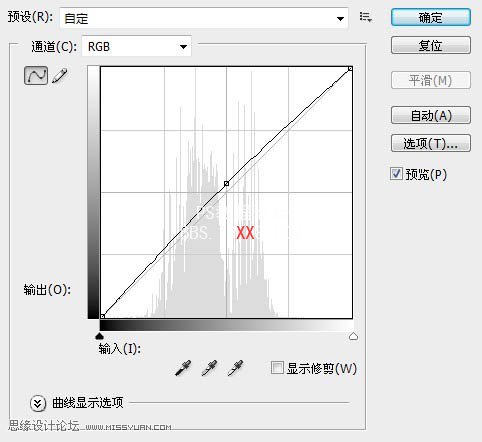
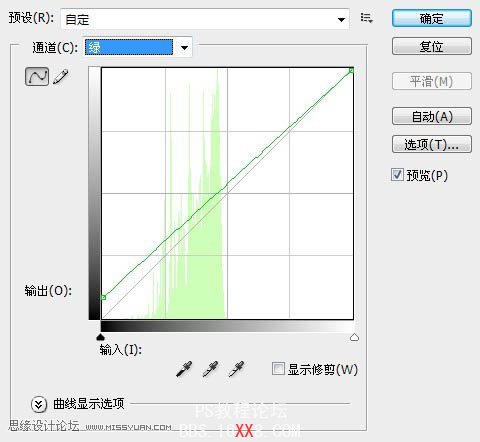

5、最后進入通道,選擇藍通道載入選區,反選后建立曲線調整,參數如下。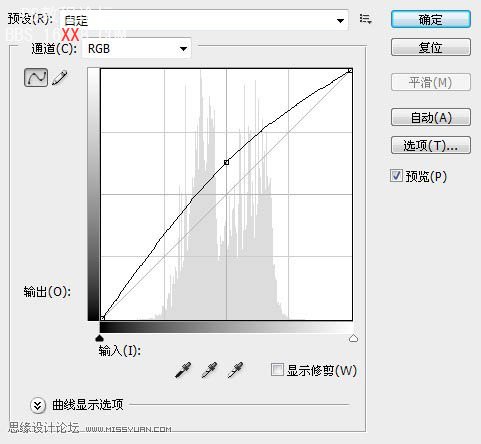
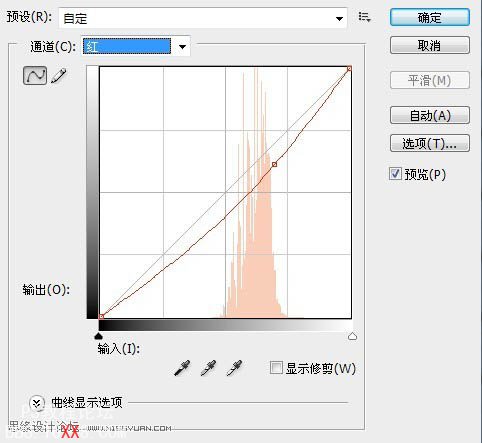
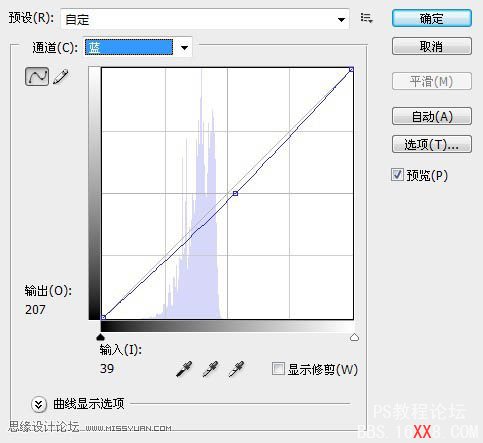

6、蓋印圖層得到圖層1,執行濾鏡-紋理-顆粒,稍微加一些顆粒即可,這個參數自定撒,好了效果如下。
7、再次蓋印圖層得到圖層2,執行濾鏡-模糊-動感模糊,參數小一些,好了以后把圖層模式改為柔光,完成效果圖。

網友評論